 六年级第七册信息教案电子工业出版社.docx
六年级第七册信息教案电子工业出版社.docx
- 文档编号:23615257
- 上传时间:2023-05-19
- 格式:DOCX
- 页数:43
- 大小:35.70KB
六年级第七册信息教案电子工业出版社.docx
《六年级第七册信息教案电子工业出版社.docx》由会员分享,可在线阅读,更多相关《六年级第七册信息教案电子工业出版社.docx(43页珍藏版)》请在冰豆网上搜索。
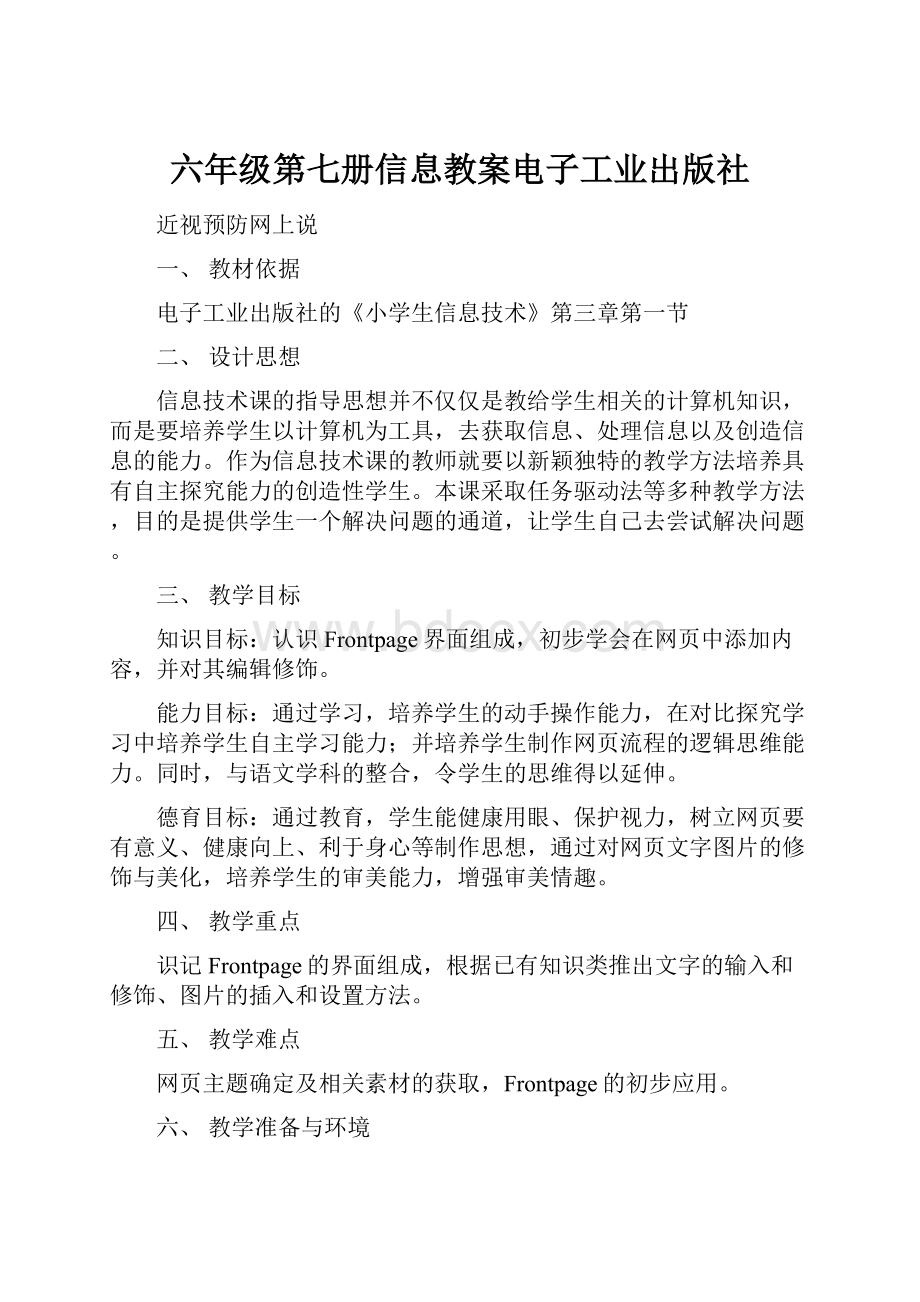
六年级第七册信息教案电子工业出版社
近视预防网上说
一、教材依据
电子工业出版社的《小学生信息技术》第三章第一节
二、设计思想
信息技术课的指导思想并不仅仅是教给学生相关的计算机知识,而是要培养学生以计算机为工具,去获取信息、处理信息以及创造信息的能力。
作为信息技术课的教师就要以新颖独特的教学方法培养具有自主探究能力的创造性学生。
本课采取任务驱动法等多种教学方法,目的是提供学生一个解决问题的通道,让学生自己去尝试解决问题。
三、教学目标
知识目标:
认识Frontpage界面组成,初步学会在网页中添加内容,并对其编辑修饰。
能力目标:
通过学习,培养学生的动手操作能力,在对比探究学习中培养学生自主学习能力;并培养学生制作网页流程的逻辑思维能力。
同时,与语文学科的整合,令学生的思维得以延伸。
德育目标:
通过教育,学生能健康用眼、保护视力,树立网页要有意义、健康向上、利于身心等制作思想,通过对网页文字图片的修饰与美化,培养学生的审美能力,增强审美情趣。
四、教学重点
识记Frontpage的界面组成,根据已有知识类推出文字的输入和修饰、图片的插入和设置方法。
五、教学难点
网页主题确定及相关素材的获取,Frontpage的初步应用。
六、教学准备与环境
教学准备:
课件二份。
一份课件用于展示优秀网页,让学生欣赏感悟。
一份课件用于Frontpage的界面组成介绍,并与word对比观察。
一份展示学生近视的图片,用于宣传。
教学环境:
网络教室
七、课时安排:
2课时。
第一课时用于介绍Frontpage的界面组成、网页主题的确定、素材的获取。
第二课时用于网页内容的填充与美化。
八、教学过程:
1、课件导入,教育引导
师:
上课前,我们先统计一下我们班有多少人近视?
(各小组统计汇报)
师:
近视的同学说一说,近视给你们的生活学习带来哪些不方便?
(生说:
游泳、打球等运动时,看电视电影时,上课看黑板时,耗费金钱等)
师:
这么多不方便,看来眼睛对我们是很重要的。
现在我们再了解一下我国学生的近视情况。
(幻灯片展示学生近视的图片及有关数据)
我们知道眼睛是人的心灵的窗口,所以我们要好好保护它,预防近视。
这节课我们就来当个护眼小卫士,做一个宣传人们要保护眼睛,预防近视的网页。
2、确定主题,获取素材
师:
写作文时,一般先确定作文题目,再想一下大致内容,最后才动手写。
同样,制作网页时也一样,要先想好所要制作的网页的主题,然后搜集要用到的素材,最后再动手去做,当然还可修饰美化它。
现在先进行第一步:
确定主题。
请参考第二页跟着做中第一条,选择你的主题,也可以自己另定。
(生确定主题)
师:
主题确定了,就要搜集选择素材。
通常有哪些类型的素材呢?
生:
文字、图片、动画、声音、影片、、、
师:
对,不同素材的选取所达到的效果是不同的。
我们先来看看对比两种不同素材,看看有何不同?
(幻灯片展示两个不同素材的网页:
有字有图、有字无图)
比一比,谁更好,为什么?
生:
图文并茂效果更好,美观丰富,引人入胜。
师:
下面同学们搜索素材,并把素材放在统一的文件夹中。
(师演示操作,创建文件夹)
生操作,师巡回指导。
3、初识Frontpage软件界面
师:
现在网页内容我们已经准备好了,就可以运用网页制作软件来动手制作了。
首先我们来认识网页制作软件Frontpage。
师:
观察一下,它和我们以前所学的什么软件有点象?
(word)
比较一下有什么区别?
(幻灯片演示:
Frontpage与word的界面对比)
(生观察总结:
都有常用工具栏、格式工具栏,
区别在于:
word中空白处称为文字编辑区,而Frontpage中空白处称为网页编辑区,而且它有一个视图模式区,你们可以自己打开看看有什么区别。
)
4、对比word,生演示操作
师:
如果这就是word软件的话,你会怎么样加入文字及图片呢?
动手试试。
(生自主探究操作)
如果想改变字体大小或颜色该怎么做?
(一生演示操作)
又如何调整图片大小呢?
(一生演示操作)
师引导生总评:
加入和修改文字、图片的方法同word基本一样。
5、任务驱动,生自主完成
师:
现在同学们根据刚才我们总结的规律,或者看书中的操作提示,来制作网页。
要求完成以下任务:
(幻灯片出示任务)
任务一:
输入刚才准备好的文字素材;
任务二:
设置字体大小、颜色等(四号宋体,并且标题字体要加粗显示);
任务三:
在网页中插入相关图片,调整图片大小,并居中显示;
任务四:
保存网页。
6、展示作品,评价总结
师:
现在大家回想一下,制作网页的过程:
选择主题搜集素材制作网页
(定作文题目思大概内容动笔写)师:
今天我们初步学习网页的制作方法,同学们要多动手尝试,多观察优秀网页,才能做出出色的网页。
课题:
第2课网络助我心胸宽
备课类型:
详备
教材分析:
本课是在学生学习了简单网页制作的基础上进一步学习网页的组成,是学习Frontpage软件的第2课。
通过本课的学习,让学生掌握在网页中插入表格以及进行相关的设置,教材选用摆脱网瘾,健康成长为例,使学生学完后对心理健康知识有一定的了解。
学生分析:
通过前面的学习,学生有了对表格的认识,会在WPS中插入表格,设置属性,为学习这一课打下了基础。
但学生的概括能力比较弱,教师要适当予以总结,对表格在网页制作上的作用要指导理解。
教学策略:
在本节课的教学中,教师采取任务驱动、演示与指导相结合、自主探索、展示交流等方式进行教学,让学生在充分的自主操作、尝试探索的活动中掌握知识,形成操作技能。
教学目标:
1、了解与表格相关的一些概念,如行、列、单元格等;了解有关心理健康方面的知识。
2、会在frontpage软件中插入表格和设置表格属性;熟悉表格中光标的移动、表格的选取等操作。
3、增强同学之间的互助意识,提高学生之间的交流能力,培养学生尊重知识产权的观念,提高学生简单的心理调节能力。
教学重点:
1、在网页中插入表格。
2、设置表格的属性。
教学难点:
1、设置表格的属性。
2、认识网页的结构。
3、作品的版权。
教学准备
本课网页制作所需的图片素材。
教学时间:
2009-09-13——2009-09-19
课时:
1课时
教学过程:
(一)导入新课
1、谈话:
网络虽然丰富多彩,但最大的烦恼就是容易上网成瘾,如何解决这个问题呢?
2、出示制作好的网页作品:
这个网页的主题是什么?
今天我们就来学习制作以“摆脱网瘾健康成长”为主题的网页。
(二)自主操作,探究方法
1、先观察网页的组成,有哪几个部分?
2、任务一:
制作网页上部
教师指出:
网页的上部一般是该网页的标题,我们要制作的这个网页的标题是图片。
让学生根据上节课插入图片的方法插入标题图片,并指出图片所在的位置。
学生自主操作,提示学生按照书上的步骤完成,遇到问题可以向老师或同学求助。
展示学生操作结果,让学生提出操作中遇到的问题。
3、任务二:
插入表格
教师利用大屏幕边示范,边讲解,学生跟着练习。
重点引导:
(1)、单元格布局选项的设置。
相机介绍“知识窗”第1条知识。
(2)、要根据制定的像素设置表格的宽度和高度。
(3)、表格边框和背景的颜色设置是有区别的。
学生练习插入表格并设置表格属性,教师巡视指导,注意发现学生中的典型错误。
展示交流作品,对典型错误进行集体纠正。
4、任务三:
添加表格内容
教师首先介绍“知识窗”第2条关于光标移动的知识,并演示在表格中插入图片和空格。
学生在表格中输入文字内容。
指导如何平均分布列宽,并介绍“知识窗”第3条知识。
展示交流学生作品。
5、任务四:
制作网页下部
让学生根据书上步骤自主完成操作。
教师指出:
网页下部一般包含版权信息,在网上要有版权意识,既要尊重他人的作品,又要保护自己的作品的版权,严禁抄袭。
6、比较小结:
(1)、你觉得这一课学习插入的表格与WPS中插入的表格有什么区别?
(2)、你了解了哪些关于心理健康方面的知识?
(三)、尝试制作网页
“试一试”任选一题完成。
教师提供素材,并提示第2题是先插入1行1列的表格,然后在表格中插入一个3行3列的表格,而且第一个表格的背景是图片,而不是单纯的颜色。
(四)、自我评价
结合课后的“评一评”给自己在这一节课上的表现进行客观的评价,并进行交流。
第3课文明礼仪网上传六年级信息2009-09-0810:
15:
40阅读124评论0字号:
大中小订阅
备课类型:
详备
教材分析:
本课是在学生学会制作简单网页的基础上,对网页进行美化,包括网页的设置、艺术字标题的制作、表格的美化等。
为了让学生做一个文明小天使,关注学生的身心健康,本课采用了文明礼仪为主题,让学生在制作网页的过程中,进一步学习遵守文明礼仪,做一个文明的好学生。
另外,教材选用文明用语作为课例,处理的文字少,学生对这些内容也比较熟悉,上课的可操作性强。
教学目标:
1、了解网页标题的含义以及它与网页中文章的标题的区别,领会一些常用的文明礼仪。
2、学会在FrontPage中插入艺术字标题,学会设置网页的背景音乐和网页背景,学会隐藏表格的边框,学会使用“插入表格”按钮插入表格。
3、培养学生对网页制作进行简单规划的能力,增强自觉遵守法律法规的意识与责任感,养成与人交往遵从相关文明礼仪的习惯,引导学生改变不良生活习惯,端正学习态度,树立健康的人生观。
教学重点:
1.在网页中插入艺术字并设置其格式。
2.设置网页的标题、背景和背景音乐。
教学难点:
1.了解网页标题和文章标题的区别。
2.网页属性的设置(网页的标题、背景和背景音乐)。
3.隐藏表格的边框。
4.利用表格简单布局网页。
教学时间:
2009-09-20——2009-09-26
课时:
1课时
教学过程:
一、创设情境,导入新课
1、创建网页
A、运行FRONTPAGE
B、插表格(3行驶列)
C、设置表格属性
D、设置单元格的“布局”和“背景选项”
E、同理设置第2行单元格
F、设置第三行单元格。
2、插入艺术字
A、插入艺术字
B、设置艺术字格式
3、插入表格
A、插入表格,设置属性
B、设置表格背景色
C、设置文字颜色“海军蓝”
4、完善网页
A、输入作者信息
B、设置网页标题
C、设置网页背景和背景音乐
D、保存
E、预览
5、介绍“网页标题”和“背景音乐”相关知识
三、生练习,师巡示辅导
四、作品赏析
五、总结
第4课网络帮我快成长六年级信息2009-10-1008:
01:
11阅读136评论0字号:
大中小订阅
备课类型:
详备
教材简析:
在前面3课网页制作的基础上,本课让学生进一步理解表格在网页布局中的重要性,学习利用表格进行简单的网页布局,同时为了避免学生认为网页的结构总是上中下结构,本课的作品采用左右结构。
针对小学生自我保护意识薄弱的情况,本课以“自我保护”为主题,帮助学生了解更多自我保护知识,提高自我保护的意识。
教学目标:
[知识目标]
了解利用表格对网页进行简单的排版,使网页整洁有序。
[能力目标]
学会在网页中插入字幕。
熟悉在网页中插入表格的属性,学会调整表格(如调整表格的大小、合并单元格等)。
[情感目标]
通过用表格排版,解决了网页版面布局的难题,培养学生在遇到困难时灵活运用各种方法解决问题的能力,增强自我保护的意识。
教学重点:
1、在网页中插入字幕;
2、表格的调整。
教学难点:
1、利用表格排版;
2、表格的调整。
教学时间:
2009-10-11——2009-10-17
课时:
1课时
教学过程:
一、创设教学情景,激发学生学习兴趣
师:
同学们你们知道每年在我们身边有多少意外事故发生吗?
有资料显示,在全球范围内,每年约有350万人死于意外伤害事故,约占人类死亡总数的6%,是除自然死亡以外人类生命与健康的第一杀手。
在很多经济发达国家,生活意外伤害事故已经成为人类非正常死亡的第一死因。
今天我们将制作一个有关“正确报警”的网页,相信大家在制作完后能提高自我保护的意识。
二、讲授新课
(一)插入表格
师:
这是老师做好的作品,大家观察一下我们应该插入几行几列的表格?
如何调整表格的属性呢?
教师演示操作:
步骤1:
运行FrontPage2003,以“zqbj.Htm”(正确报警)为文件名,
将网页文件保存到“D:
\施蕾\作品\网页\自我保护快成长”文件夹中。
步骤2:
单击“常用”工具栏上的“插入表格”按钮,插入一个3行3列的表格。
步骤3:
右击表格,在弹出的“表格属性”对话筐中,根据背景图片的大小,设置表格属性。
步骤4:
分别移动光标至表格第2行第2列单元格的各边线上,调整该单元格的行高和列高。
(二)提供机会,学生实践探究。
1.请同学们为网页插入表格和背景。
2.设置表格属性。
3.调整单元格的行高和列高。
教师展示学生作品。
(三)添加字幕
师:
在网页中,我们还可以使用滚动字幕能够让网页显得更活泼。
步骤1:
选中表格第一行,选择“表格”→“合并单元格”命令,合并第1行单元格,设置单元格属性。
步骤2:
插入“web组件”在文本框中输入字幕文本,设定滚动方向、速度等参数。
步骤3:
我们在“普通”模式下只能编辑网页,看不到滚动字幕的效果,切换到“预览”模式,字幕动起来了;但是在预览模式下,不能进行网页的编辑。
(四)插入标题
师:
制作网页和写作文一样要有个好的标题,但我们网页可以把标题制作的更漂亮。
步骤1:
选择“表格”→“表格属性”→“单元格”命令完成单元格属性设置。
步骤2:
插入艺术字“正确报警”,调整艺术字的形状。
步骤3:
完善网页,输入作者信息并进行设置。
(五)提供机会,学生实践探究。
1.添加字幕。
2.插入标题。
展示优秀作品。
师:
同学们,在这节课中我们学习了在网页中设置背景,为我们今后的网页制作打下了坚实的基础。
今后,你们肯定会制作出更加漂亮的个人网站。
三、授课完毕,课程总结
本节课主要讲了以下几个知识点:
1.熟悉在网页中插入表格的属性;
2.调整表格的大小、合并单元格等;
3.学会在浏览器中浏览网页;
4.学会插入滚动图片字幕。
四、课堂作业
第5课制作“电子相册”
六年级信息2009-10-1314:
01:
11阅读107评论0字号:
大中小订阅
备课类型:
详备
教材分析:
本节课是在前一单元对Frontpage基本操作如:
创建文件,插入图片、表格、艺术字等对象的基础上,进行局部综合运用的学习。
同时也引入了“电子相册”、“水平线”等新的对象,因插入的方法与图片等相似,故着重对不同对象的设置进行必要的诠释。
为后续的学习提供知识及自主学习方法的知识与技能储备。
可以使学生达到熟练掌握各知识点并能灵活应用的目的,同时也进一步培养学生的创新精神、应用意识、实践能力及审美能力。
教学目标:
[知识目标]
使学生学会在Frontpage中插入图片库及水平线等对象,并对它们进行必要的设置;同时,通过任务的解决,使学生在实际操作中逐步领会网页中颜色搭配的简单知识。
[技能目标]
在引导学生学习知识的同时,也注重能力的培养,在解决问题的过程中,培养学生的知识迁移能力;在观察、分析和交流的过程中,培养滴水穿石生的创新思维能力和口头表达能力。
[情感目标]
通过学生的动手操作,激发学生的学习兴趣,体验探索的快乐,通过分组练习,培养学生合作交流、团结协作的思想品质;通过对作品的分析及点评,培养学生的自信心;并对学生审美能力进行一定的培养。
教学重点:
1、插入图片库。
2、插入水平线。
教学难点:
1、“图片库”及“水平线”对象的设置。
教学方法:
针对学生年龄特点和心理特征,结合他们的认知水平,本节课采用以任务驱动法为主,以演示法、讨论法为辅的教学方法,在教学中教师利用多媒体网络教学系统进行演示和指导,控制和参与整个教学过程,学生通过上机练习和小组学习,结合“任务”进行自主探究与合作交流。
教学资源:
1、多媒体计算机。
2、投影机。
3、多媒体网络教学系统。
4、相关图片素材。
教学时间:
2009-10-25——2009-10-31
课时:
1课时
教学过程:
教学环节
教师活动
学生活动
设计意图
创设
情境
导入
新课
[创设情境]
1、师:
很高兴今天为我们六年级的同学上课。
同时也带来了我们学校六年级同学想对大家说的话。
(让学生看幻灯片)
2、师:
你们能满足他们的愿望吗?
今天我将从同学们的作品中选取最优秀的一些作品带回去,你有信心被选中吗?
[引出课题]
1、师:
下面就让咱们开始吧。
2、板书课题:
(5、制作“电子相册”)
学生看幻灯片,了解他人的需要。
激发自信心。
了解今天的学习任务。
培养学生之间的友谊,激发学生的学习兴趣。
使学生对于本堂课的主要学习任务有心理预期。
新
授
[准备练习]
1、师:
在正式进行制作之前咱们先做好准备。
2、让学生启动Frontpage并打开“D:
\mywebs”文件夹。
(说明:
今天所要用的图片都在里面)
3、对于这生的操作进行肯定性评价。
[制作标题]
1、教师演示新建立一个空白网页,并将其保存为“jcsj.htm”。
2、学生建立“jcsj.htm”文件。
3、问:
谁还记得以前我们用什么来规划网页中的图片和文字的位置?
(表格)
4、师:
谁愿意上来根据我的要求插入表格?
5、请学生上来演示插入表格。
(让其他同学在下面操作,如果有不清楚的可以看看投影上演示同学的操作)
6、请同学们停下来,观看演示同学进行单元格设置操作。
(提醒学生top.gif文件所在位置)
7、其他同学进行单元格设置。
8、教师演示插入艺术字。
(其他学生在下面同步进行)(有意将艺术字设置的较小,让学生来修改)
[制作电子相册]
1、师:
终于可以制作电子相册了,真是特别有意思!
一起来吧。
2、教师演示插入电子相册。
(注意光标的定位)
3、选择图片,插入相册。
4、演示图片的预览功能,发现不需要的图片以及图片的位置不妥,引出双击进行再修改、删除、调整顺序功能的使用。
(采取猜测验证的方式进行各功能的介绍)
5、再次预览。
6、学生完成电子相册制作。
[制作网页底部内容]
1、引导学生发现网页的底部空,不美观,引出“水平线”及“制作者信息”。
2、让学生自己看书上的P42页中的步骤1~3,进行自主练习。
(同时请一名学生上来演示)
3、教师演示设置文件的属性操作。
4、学生进行文件属性设置。
(适当引出背景的颜色搭配)
5、提醒学生进行作品保存。
根据老师的要求,打开目标文件夹,为后续的学习活动做好准备。
学生观看教师的演示后建立“jcsj.htm”文件。
学生根据以前所掌握的知识建立符合要求的表格,并对表格进行必要的设置。
学生自行插入并修饰艺术字。
认真观看教师的演示,并进行跟进练习。
跟随教师一同预览自己的作品,对于不当的地方进行修改。
观察网页的结构,找出不美观的原因。
根据书本上的步骤结合自己已有的知识经验,进行自主练习。
认真观看教师演示,听取讲解,进行跟进练习。
为后续的学习活动做准备的同时复习旧知。
以肯定性的评价进一步增强学生的自信心。
建立网页学生实际操作不多,故进行演示跟进教学。
学生对于表格、艺术字的插入和修饰已经掌握,在此只提出适当要求,让学生自行完成,培养学生使用已有的知识经验完成特定任务的能力。
这时采取上面和下面学生同步练习,目的为照顾操作不熟练的同学。
同时通过学生发现纠正老师操作的不足,培养学生善于发现问题,敢于纠正错误的品质。
本部分内容为学生以前所没有接触的,采取教师演示学生跟进练习的方式进行教学。
同时注重培养学生的发现问题中如何进行修改的能力。
培养学生的审美能力。
培养学生善于观察、倾听的好习惯。
动手
操作
运用
知识
[拓展练习]
1、师:
同学们今天的表现真的不错,做得都很好,这可为难我了,到底带谁的作品回去好呢?
要不这样吧,咱们再加赛一场,如何?
2、师:
我这里有四个主题,同学们认领一个主题,进行相册制作。
(宣布主题,让学生认领)同时提出在制作过程中遇到问题可以找最近同主题的同学进行商量、合作。
(强调纪律要求)
3、幻灯片出示分层要求及操作提示。
4、展示部分学生的作品,让学生自己进行解说。
(教师和其他学生进行适当评价)
根据自己的兴趣爱好选择主题进行练习。
展示自己的作品并说说为什么选择这一主题。
根据学生的兴趣爱好进行分组练习,培养学生的合作学习能力及团队精神。
培养学生的表达能力,进行情感教育。
归纳
小结
[总结]
师:
同学们,这节课你们学习的愉快吗?
为什么?
(引导学生进行知识小结)
之后,教师适当小结。
小结时结合情感教育,增进学生间的友谊。
学生回忆本节课的知识,说说主要知识点。
师生共同小结,进一步巩固所学知识,构建完整的知识体系。
增进学生间的友谊。
课外
延伸
学会了今天的内容,你想做些什么?
(让学生畅所欲言)
学生说说自己的想法
联系生活实际,将课堂上的知识延伸到课外,进一步培养学生的应用意识。
第6课让网页“动”起来
六年级信息2009-10-2615:
58:
52阅读71评论0字号:
大中小订阅
教学目标:
[认知目标]
了解网页布局的重要性。
[能力目标]
1.在Frontpage中插入flash动画。
2.学会在表格中插入表格。
[情感目标]
培养学生制作网页时的条理性。
教学重点:
在网页中插入flash动画并进行设置。
教学难点:
1.预览编辑时的flash动画。
2.对网页的整体布局。
教学准备:
电脑教室、制作本课所需的素材。
教学方法:
任务驱动法、讲授法。
教学时间:
2009-11-08——2009-11-14
课时:
1课时
教学过程:
教学环节
教师活动
学生
- 配套讲稿:
如PPT文件的首页显示word图标,表示该PPT已包含配套word讲稿。双击word图标可打开word文档。
- 特殊限制:
部分文档作品中含有的国旗、国徽等图片,仅作为作品整体效果示例展示,禁止商用。设计者仅对作品中独创性部分享有著作权。
- 关 键 词:
- 六年级 第七 信息 教案 电子 工业出版社
 冰豆网所有资源均是用户自行上传分享,仅供网友学习交流,未经上传用户书面授权,请勿作他用。
冰豆网所有资源均是用户自行上传分享,仅供网友学习交流,未经上传用户书面授权,请勿作他用。


 《公务员财产申报制度》.docx
《公务员财产申报制度》.docx
